excel怎么做饼状图 excel如何制作饼状图
更新时间:2023-04-21 22:57:30来源:精英手游网作者:佚名我要评论 用手机看
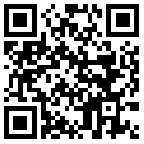
扫描二维码随身看资讯
使用手机 二维码应用 扫描右侧二维码,您可以
1. 在手机上细细品读~
2. 分享给您的微信好友或朋友圈~
excel是一款非常流行的办公软件。用户可以通过软件来制作饼状图,下面小编就为你带来excel如何制作饼状图,让你打造出不一样的饼状图!
excel怎么做饼状图:
打开excel,假设我们有下表数据,是关于目前只能手机市场份额的调查。那么如果我们需要汇报工作,请选择使用饼状图来表述。

选择插入,饼图,选择二维饼图第一个。

在表格区域右击,选择数据

在弹出的窗口区域框选预先准备好的分析内容。

这样简单的饼图就做好了,这个时候有点粗俗,右击饼状图,选择添加数据标签

添加好后的效果

其实这些每一个区域是可以拖动的,鼠标放在块行区域上,当光标变成单独环绕单块时候,拖动即可。然后,选择设计,选择图标布局的第一项。

输入图标标题,右键整个图标区域,选择设置布标区域格式

选择图片或者纹理填充,这样的填充效果更有职业的味道。选择纹理,或者你也可以自己选择图片。

这样我们就完成了整个手机市场份额占有率的分析,是不是很直观的可以看出来份额的大小。像是切蛋糕一样。
如果用三维饼图,更能清晰的表达效果,还可以单独把要展示的那块拉出来。

好了,以上就是当下小编为你带来的excel制作饼状图教程,如果不懂的话可以在下方留言,小编看到的话为你一一解答!
热门手游下载
热门文章
热门手游推荐
换一批



































 拯救总督
拯救总督 法医大师中文版
法医大师中文版 飞刀我最强
飞刀我最强 没腿玩个锤子最新版
没腿玩个锤子最新版 梦幻农场小花园手机版
梦幻农场小花园手机版 加查超越手机版
加查超越手机版 王者大对战
王者大对战 加查动画师手机版
加查动画师手机版 打架鸭
打架鸭 万法游戏
万法游戏 鸡你太美最新版
鸡你太美最新版 勇士回归正版
勇士回归正版 迷你世界-迷你斗罗
迷你世界-迷你斗罗 迷你世界-缤纷夏日
迷你世界-缤纷夏日 逍遥客栈
逍遥客栈 贪吃蛇大作战-6周年庆
贪吃蛇大作战-6周年庆 像个披萨最新版
像个披萨最新版 跳桥模拟器手机版
跳桥模拟器手机版 迷你世界-迎接沙漠风暴
迷你世界-迎接沙漠风暴